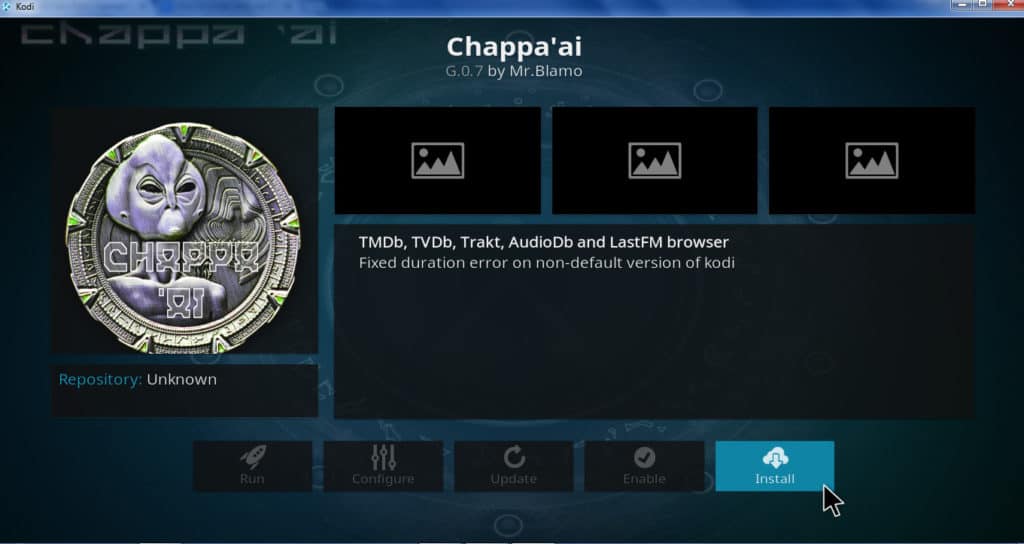
多くの異なるKodiアドオンがインストールされている場合、どの映画やショーがどのアドオンで利用可能かを追跡するのは困難です。これは、Chappa’ai Kodiアドオンが役立つ場所です。 Chappa’aiを使用すると、複数のアドオンを一度に検索でき、「トップレート」、「最もプレイされた」、「人気のある」などのカテゴリに基づいてアドオンのコンテンツを整理できます.
この記事では、Chappa’ai Kodiアドオンをインストールして使用する方法について説明します.
コディとは?
Kodiは、Kodi財団のメディアプレーヤーソフトウェアです。ダウンロードとインストールは無料です。 Kodiを使用すると、ユーザーはデバイスに保存されているビデオや音楽を再生できます。また、インターネットからコンテンツをストリーミングするために使用できる「アドオン」を実行します.
KodiはブラウザベースのFlashプレーヤーを使用してコンテンツをストリーミングしないため、無料のビデオストリーミングサイトで広告を回避するために使用できます。これにより、Amazon Fire Stick、Nvidia Shield、またはApple TVを使用してオンラインでテレビを見るのが好きな「コードカッター」に人気があります。 Kodiは、Androidの携帯電話またはタブレット、iPhoneとiPad、Windows、Mac、またはLinux PCにもインストールできます。.
警告:Kodiは、あなたがアクセスする法的権利を持つコンテンツにのみ使用してください。 Kodi FoundationもComparitechも、著作権侵害にKodiを使用することを主張していません。.
Kodiで常にVPNを使用する
Kodiを使用してビデオをストリーミングするときは、常にVPNを使用してプライバシーを保護する必要があります。多くのストリーミングビデオサイトは、あなたがどこにいるのかを知りたいので、特定の地域の外に住んでいる場合、コンテンツの視聴をブロックできます。 VPNを使用すると、この情報を知ることができなくなります.
VPNを使用すると、ISPがビデオをストリーミングしていることを知ることもできなくなります。これにより、インターネットの速度が低下するのを防ぐことができます。さらに、VPNは、ハッカーによる中間者攻撃からユーザーを保護するのに役立ちます。.
ただし、すべてのVPNがKodiユーザーに適しているわけではありません。多くのユーザーはユーザーのアクティビティのログを保持し、新しいプライバシーの問題を作成し、そもそもVPNを持つという目的を破ります。ほとんどのVPNには、Kodiを実行する一般的なデバイス用のアプリがありません。すべてのVPNは接続を少し遅くしますが、Kodiユーザーが慣れているHD品質のビデオを再生するには遅すぎるものもあります.
これらの理由から、KodiユーザーにはIPVanishをお勧めします。私たちのテストでは、ログを保持し、バッファリングなしで1080pビデオを再生することに対して厳しいポリシーがあります。さらに、IPVanishには、Kodiコミュニティで最も人気のある2つのテレビデバイスであるAmazon Fire StickとNvidia Shieldのネイティブアプリがあります。.
KODI:IPVanishのベストVPNは私たちの一番の選択です。サーバーの大規模で混雑していないネットワークを持ち、良好な速度を実現します。強力なセキュリティとプライバシー機能により、IPVanishはKodiおよびAmazon Fire TV Stickユーザーに人気があります。 7日間の返金保証でリスクなしでお試しください.
Chappa’ai Kodiアドオンのインストール方法
Chappa’ai KodiアドオンはBlamo Repoの一部です。インストールする方法は2つあります。最初の最も簡単な方法は、Webブラウザーを使用してBlamoリポジトリzipファイルをダウンロードすることです。 2番目の方法は、BlamoリポジトリURLをソースとして追加し、Kodiから直接ファイルをインストールすることです。この2番目の方法は、テレビデバイスにウェブブラウザがない場合に便利です。いずれかの方法を使用してChappa’ai Kodiアドオンをインストールする方法は次のとおりです.
注:Chappa’ai Kodiアドオンは、ユーザーが他のアドオンによって提供されるコンテンツを整理できるようにする単なるユーティリティです。したがって、Chappa’ai自体を使用して著作権を侵害することはできません。ただし、Blamoリポジトリは、Neptune Rising、Placenta、SportsDevilなど、著作権を侵害するストリームへのリンクを含むいくつかのKodiアドオンを提供します. これらのアドオンをインストールすることはお勧めしません.
Webブラウザーを搭載したデバイスにChappa’ai Kodiアドオンをインストールする方法
ブラウザーを開き、公式のBlamoリポジトリURLに移動します:http://repo.mrblamo.xyz/
blamo repoの最新のzipファイルをクリックします。次のようなタイトルが必要です repository.blamo-x.x.x.zip. このファイルを保存した場所を覚えておいてください
Kodiのメインメニューから、 歯車のアイコン に到達する 設定 メニュー
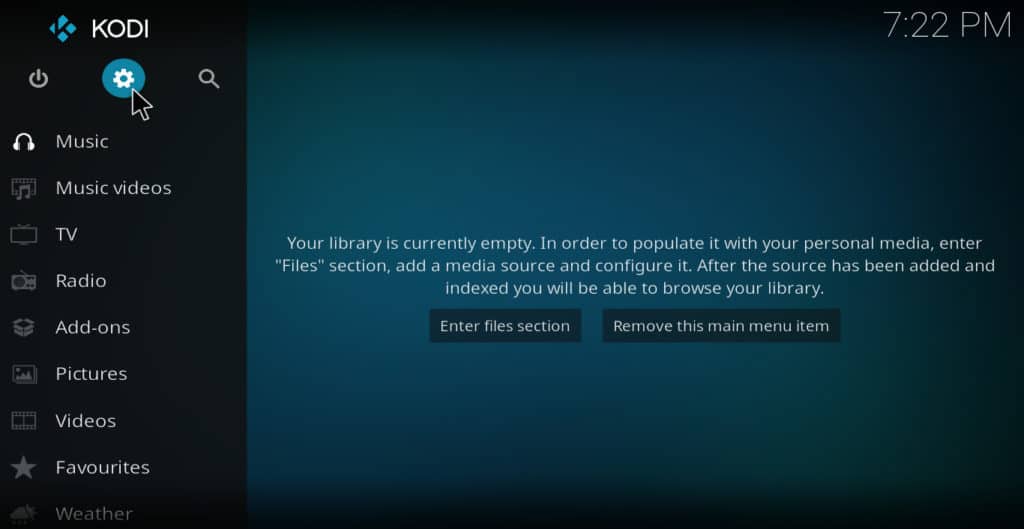
選ぶ システム設定
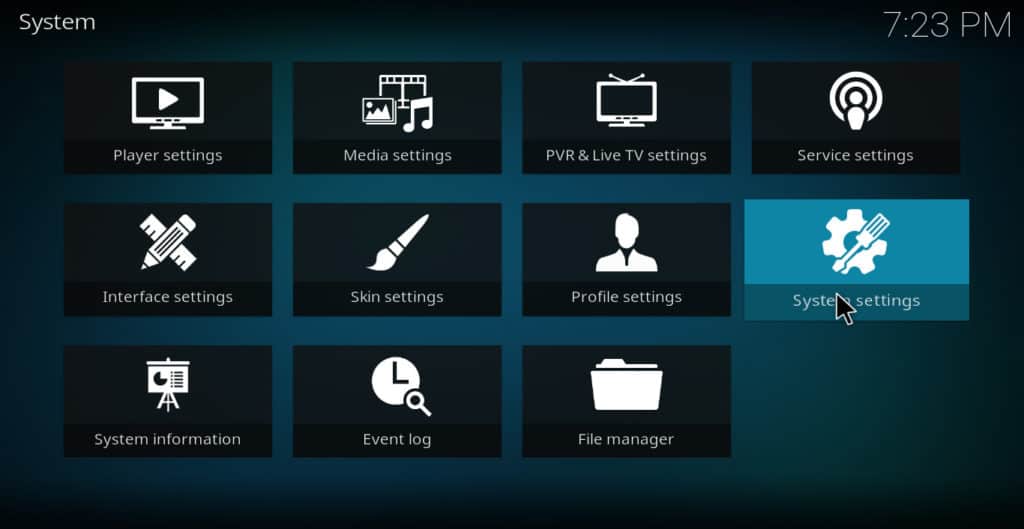
カーソルを アドオン 選択
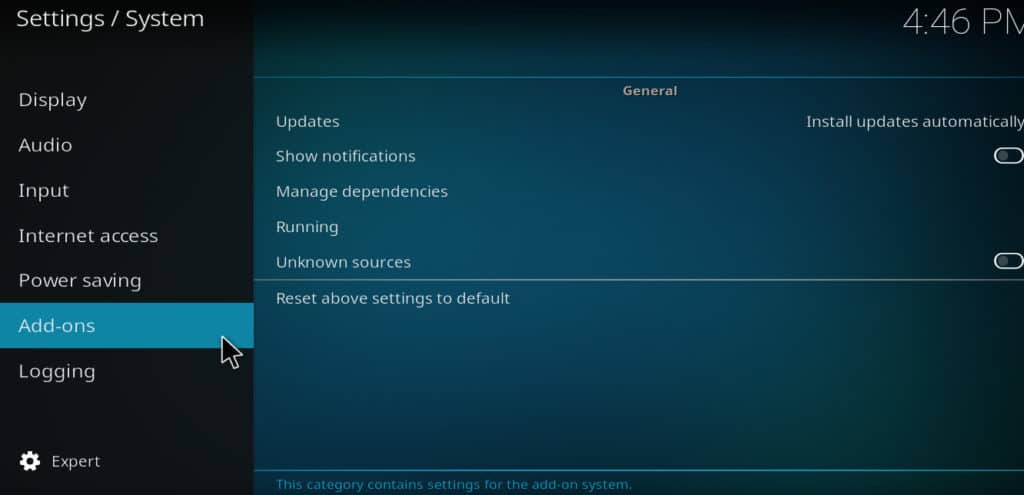
スライダーが 未知のソース 有効になっています。そうでない場合は、クリックして有効にします
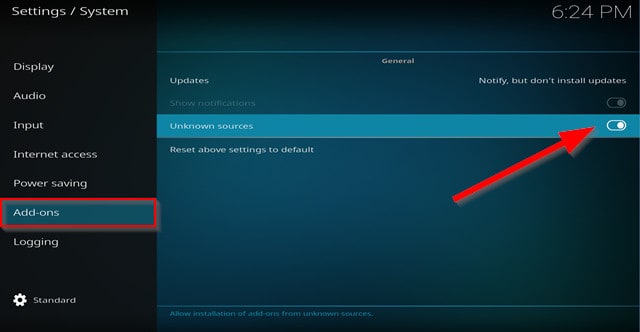
Kodiのメインメニューに戻り、選択してください アドオン
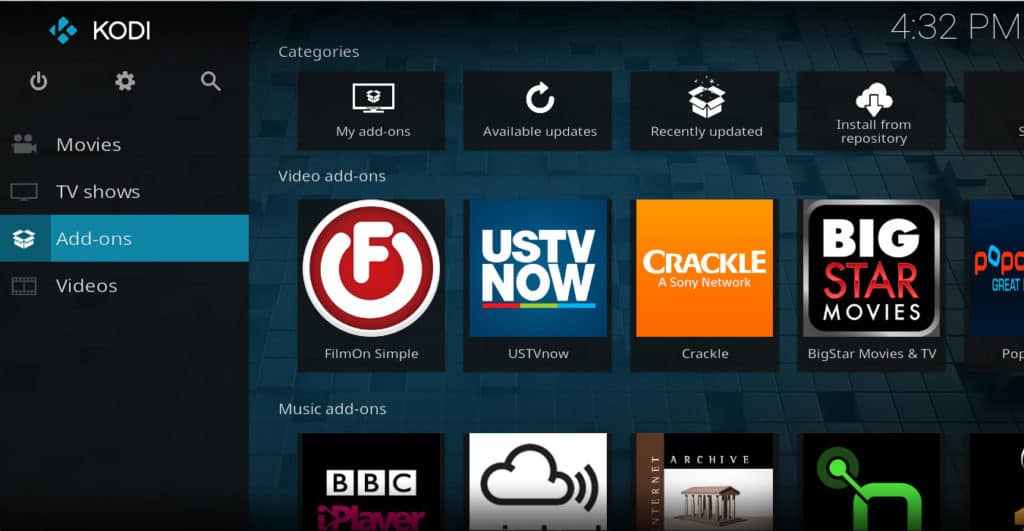
クリック パッケージインストーラー のようなアイコン 箱を開ける
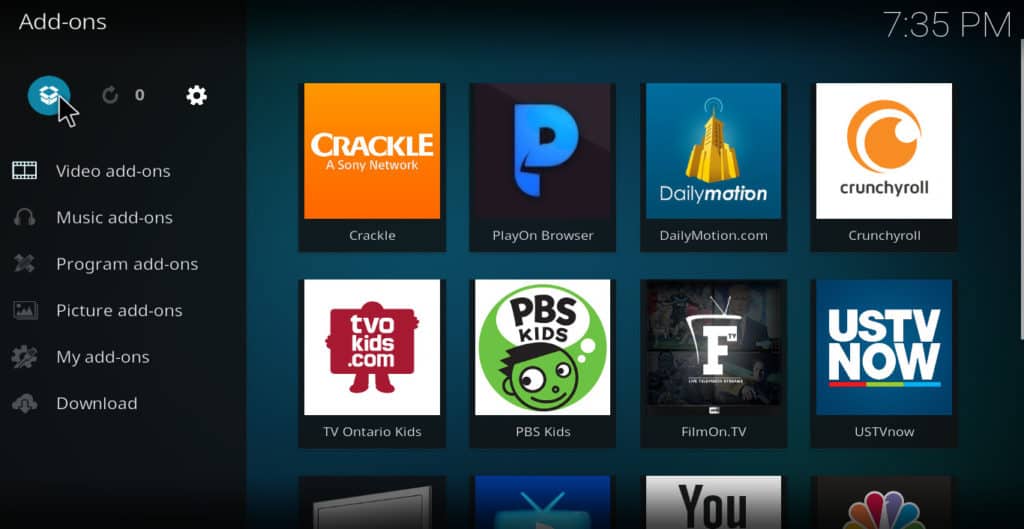
選択する zipファイルからインストール
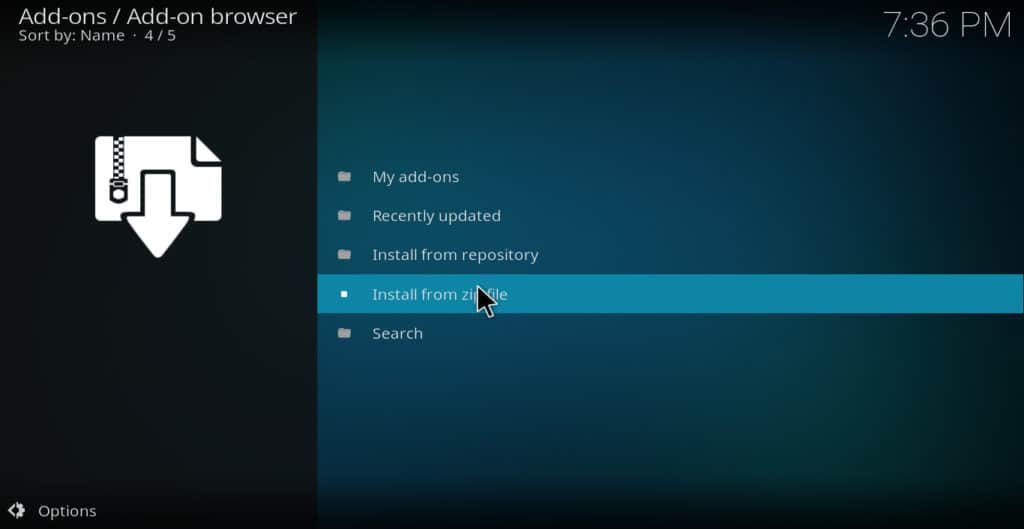
ファイルを保存した場所に移動し、クリックしてBlamoリポジトリをインストールします
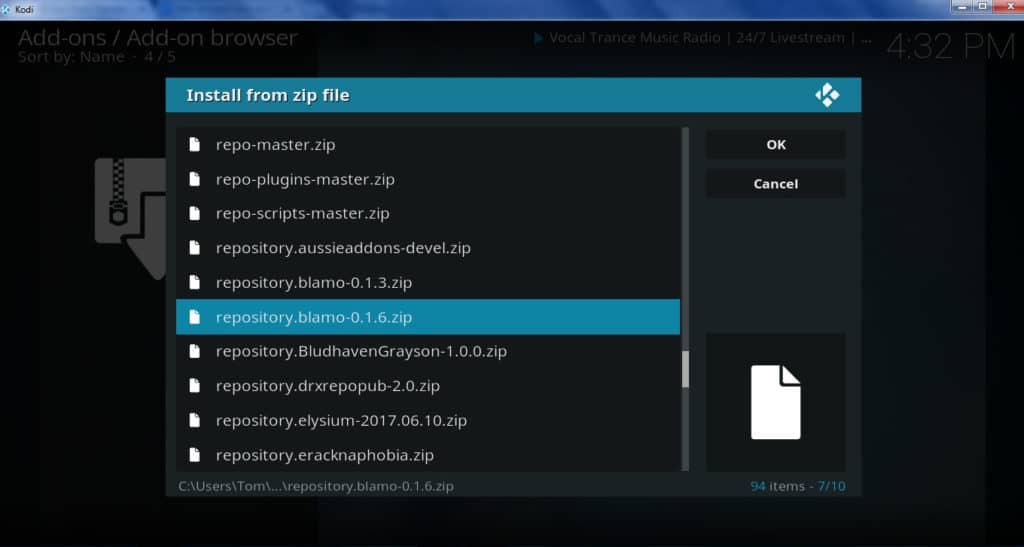
リポジトリがインストールされたら、選択します リポジトリからインストールする
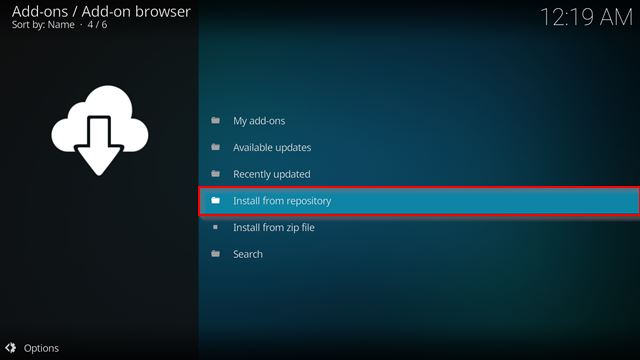
Blamoリポジトリを選択
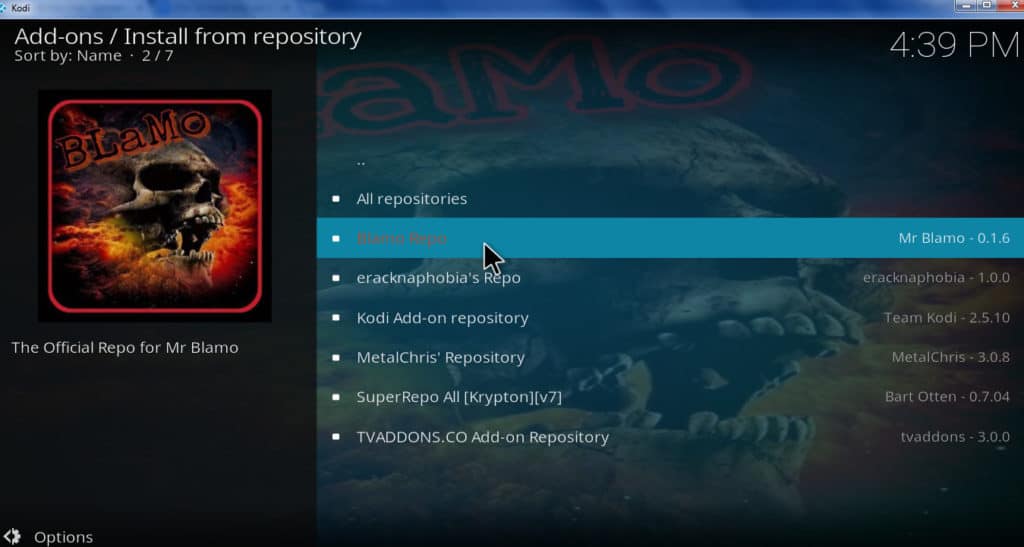
選ぶ ビデオアドオン
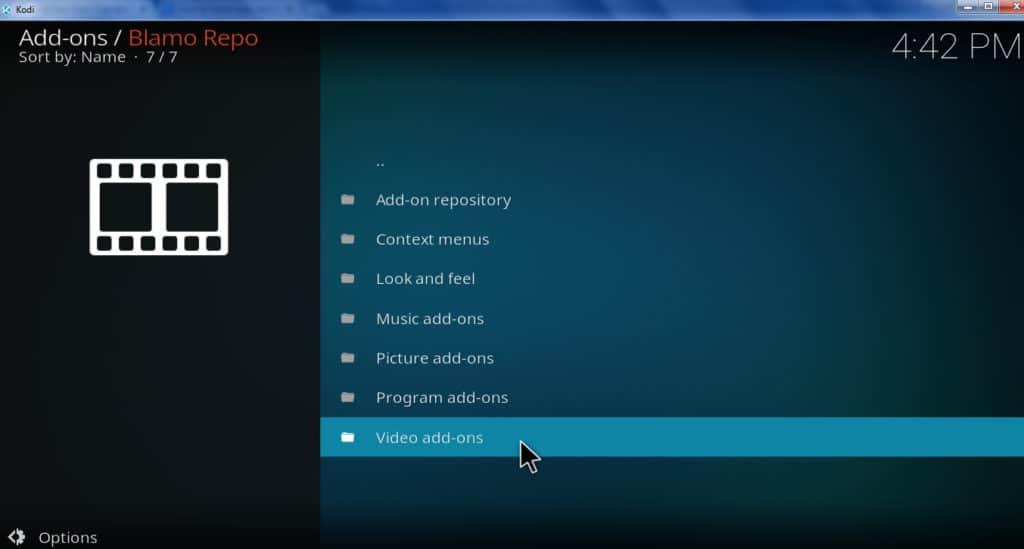
チャッパアイをクリック
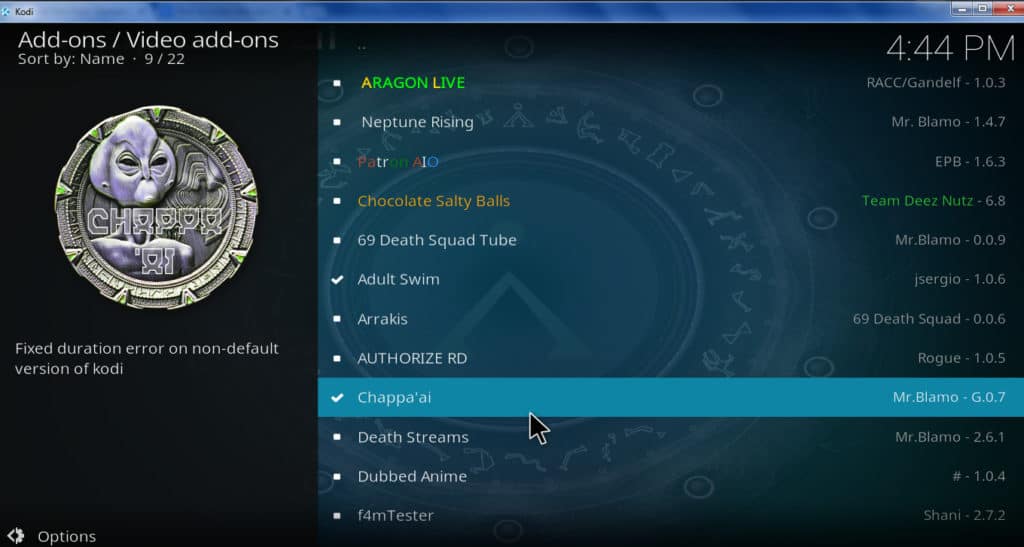
インストールをクリックします。 Chappa’ai Kodiアドオンは数秒以内にインストールされます
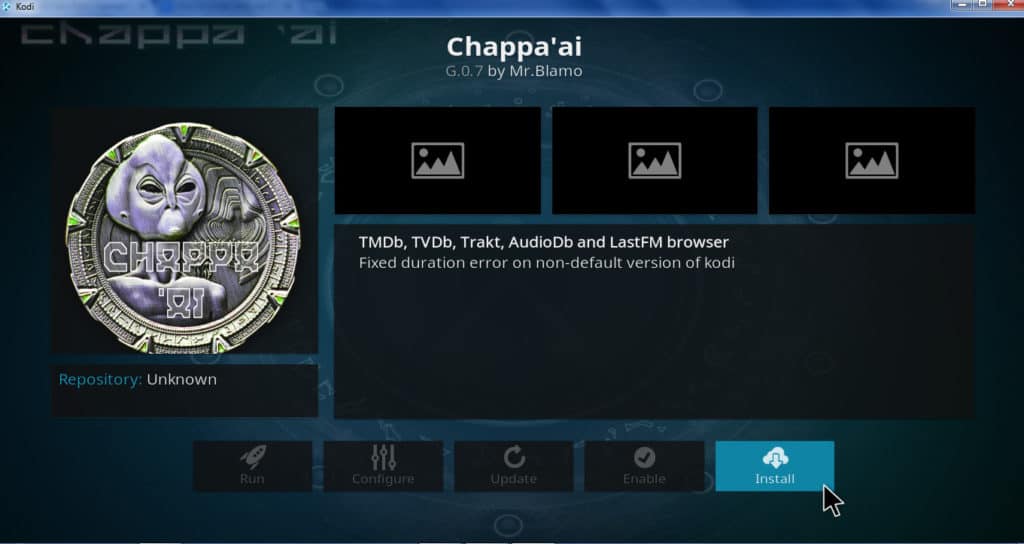
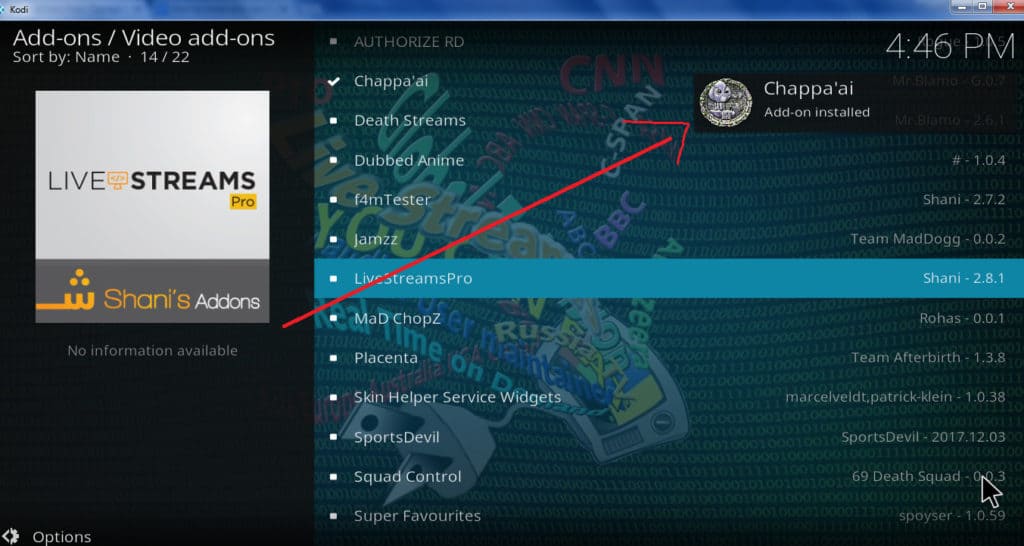
WebブラウザーなしでChappa’ai Kodiアドオンをインストールする方法
まだ行っていない場合は、不明なソースを有効にします 歯車のアイコン, に続く システム設定→アドオン→不明なソース
設定メニューに戻ってクリックします ファイル管理
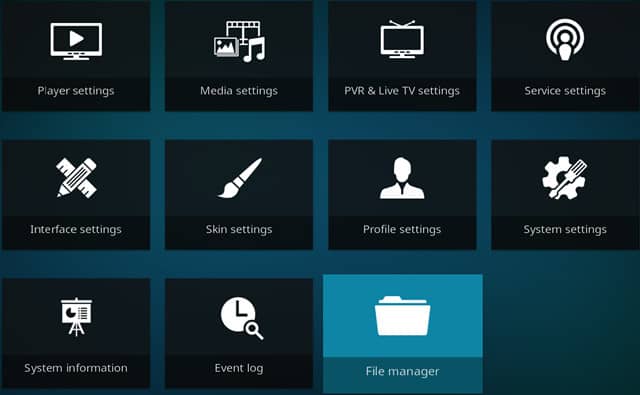
選択する ソースを追加
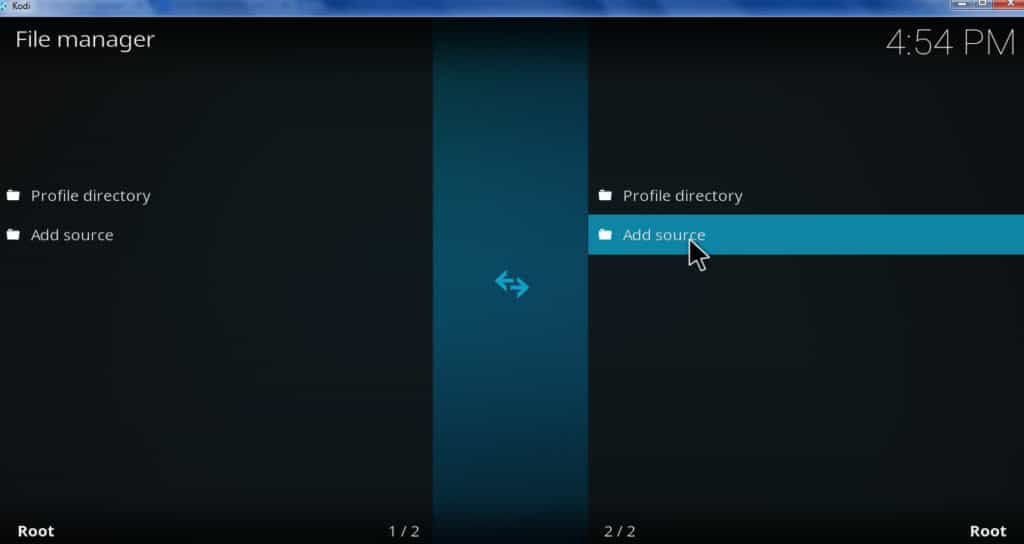
クリック
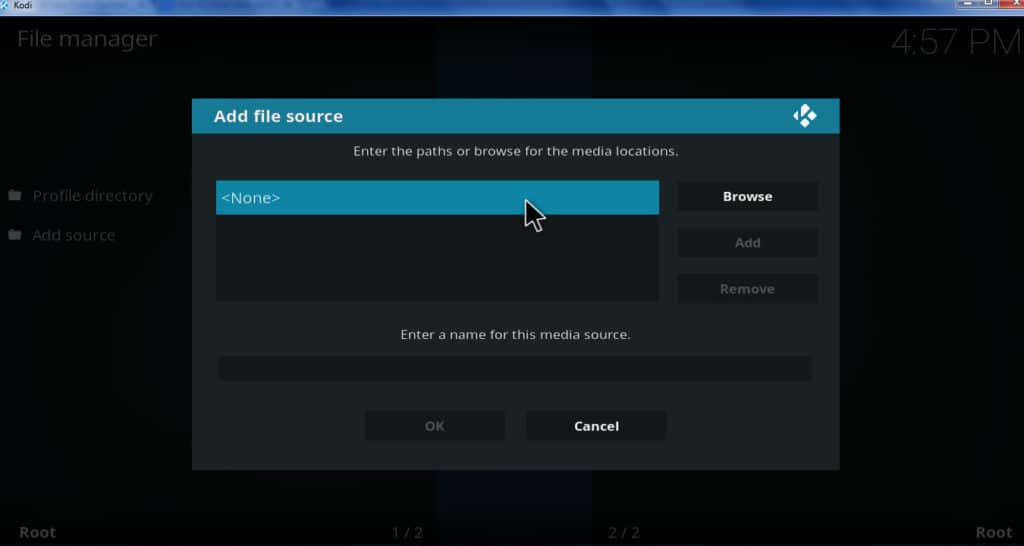
「パスを入力するか、メディアの場所を参照する」というフィールドに、次のように入力します http://repo.mrblamo.xyz/ (表示されるとおりに正確に入力してください。入力しないと機能しません)
クリック OK
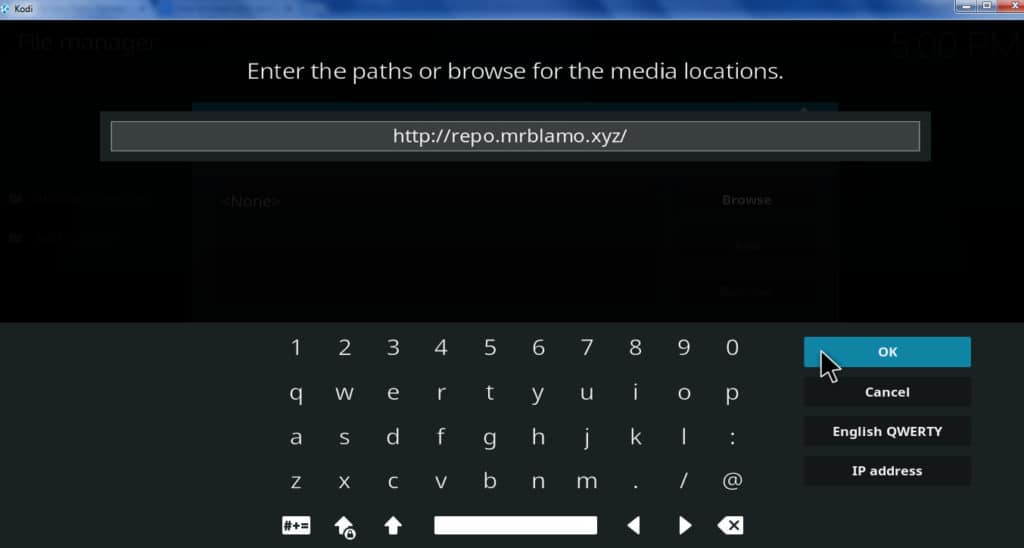
「このメディアソースの名前を入力してください」と表示されている下のフィールドを選択します
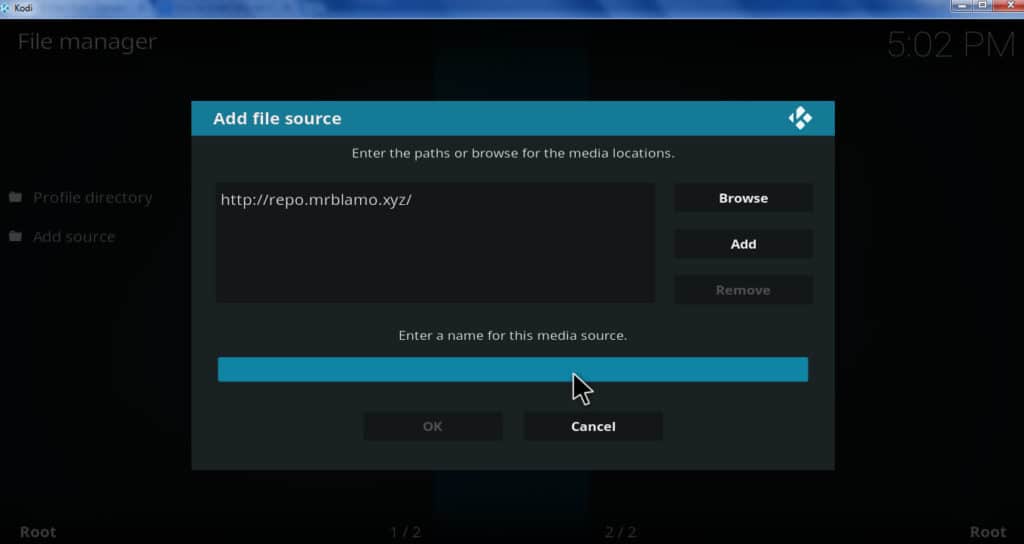
タイプ ブラモレポ または覚えられる他の名前
クリック OK 再び
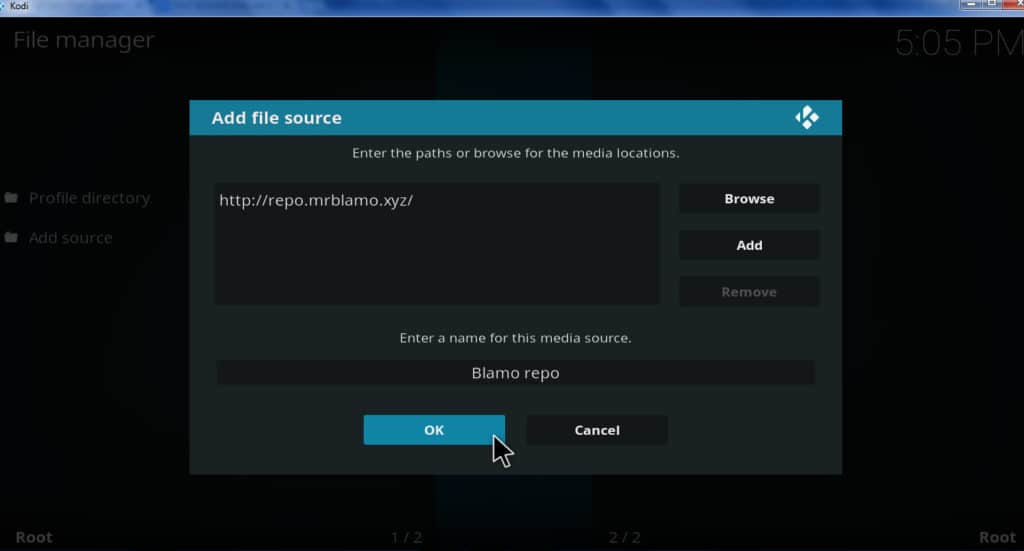
Kodiのメインメニューに戻り、クリックします アドオン→パッケージインストーラー(オープンボックスアイコン)→zipファイルからインストール
クリック ブラモレポ (またはこのソースに付けた名前)ソースのリストから
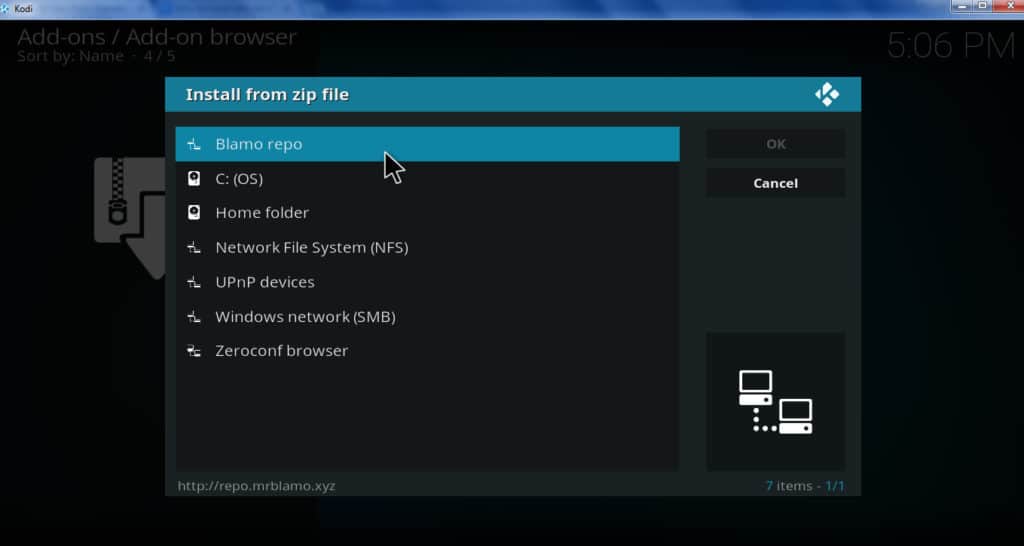
Blamoリポジトリの最新ファイルを選択します。タイトルは次のようになります repository.blamo-x.x.x.zip. Blamoリポジトリは数秒以内にインストールされるはずです
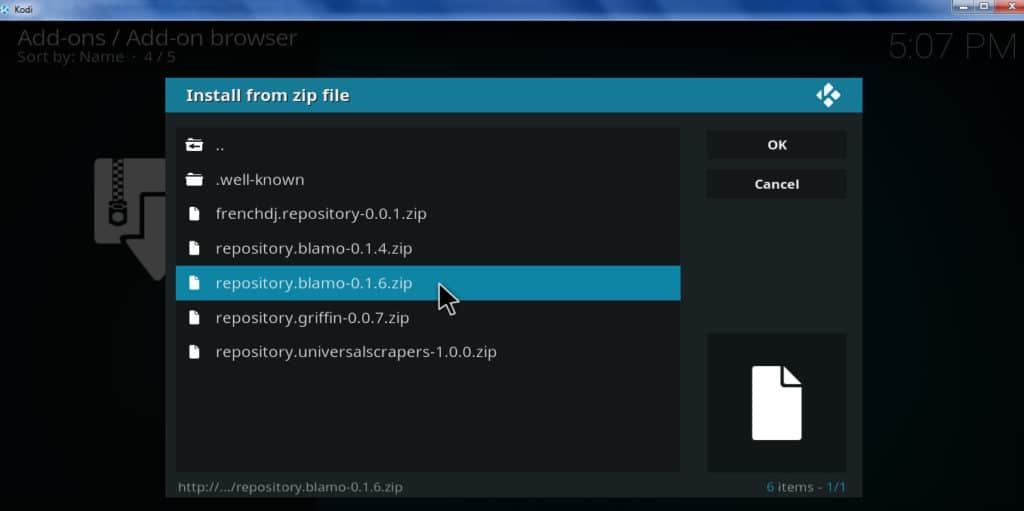
選ぶ リポジトリからインストール→Blamoリポジトリ→ビデオアドオン→Chappa’ai
クリック インストール. Chappa’ai Kodiアドオンは数秒以内にインストールされます
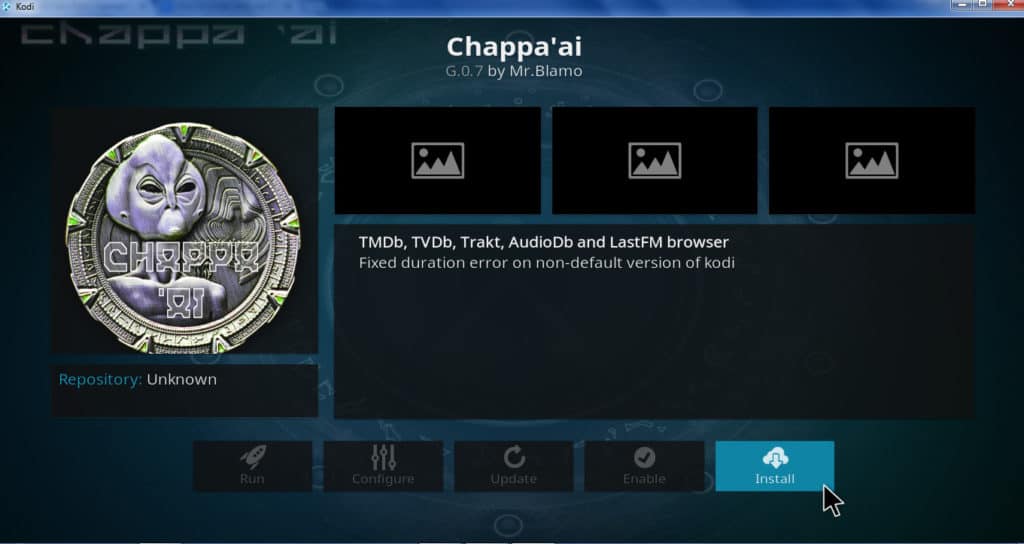
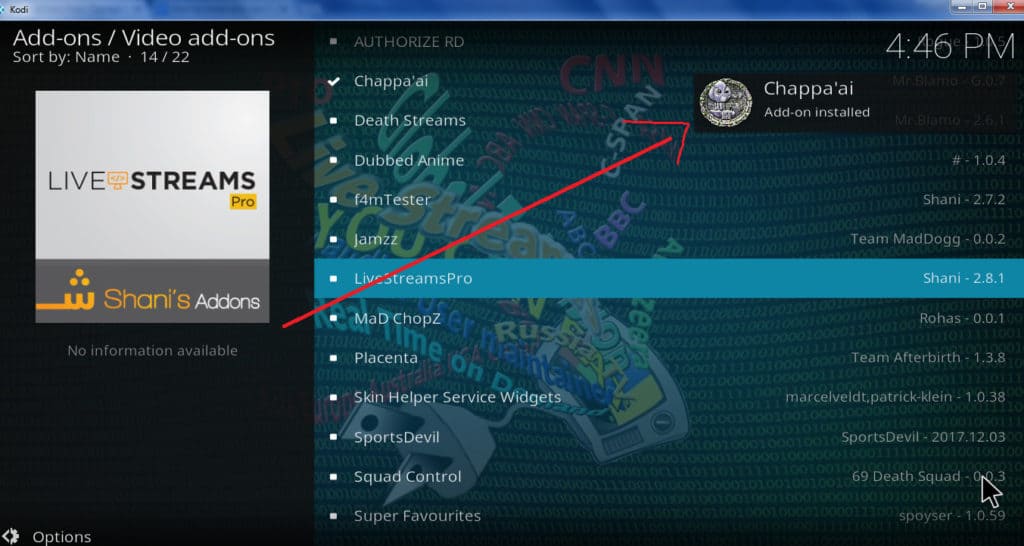
こちらもご覧ください: Amazon Fire StickでKodiバッファリングを修正する方法
Chappa’ai Kodiアドオンの設定方法
Chappa’aiを使用する前に、設定する必要があります。まず、ホーム画面からChappa’ai Kodiアドオンを右クリックします。これにより、アドオンのコンテキストメニューが開きます。次に、クリック 設定 設定メニューを開く.
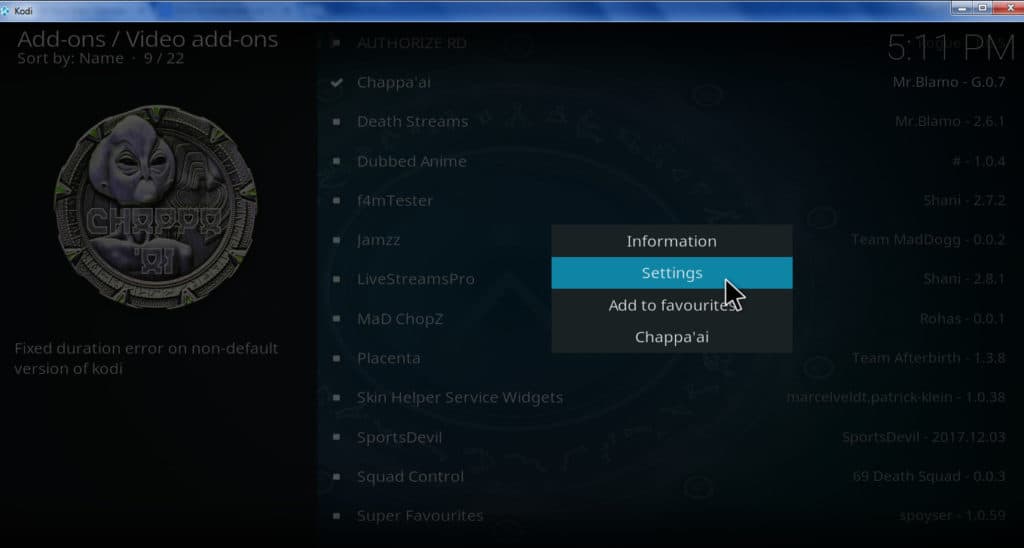
構成メニューを開いたら、クリックします すべてのプレイヤーを有効にする. 次に、設定メニューを再度開き、下にスクロールします トータルセットアップを再実行. この選択をクリックします。既存のプレーヤーをすべて削除するかどうかを尋ねるメッセージが表示される場合があります。もしそうなら、クリック はい. アドオンコンテンツをチャッパアイで閲覧できるようにするために必要なことはこれだけです.
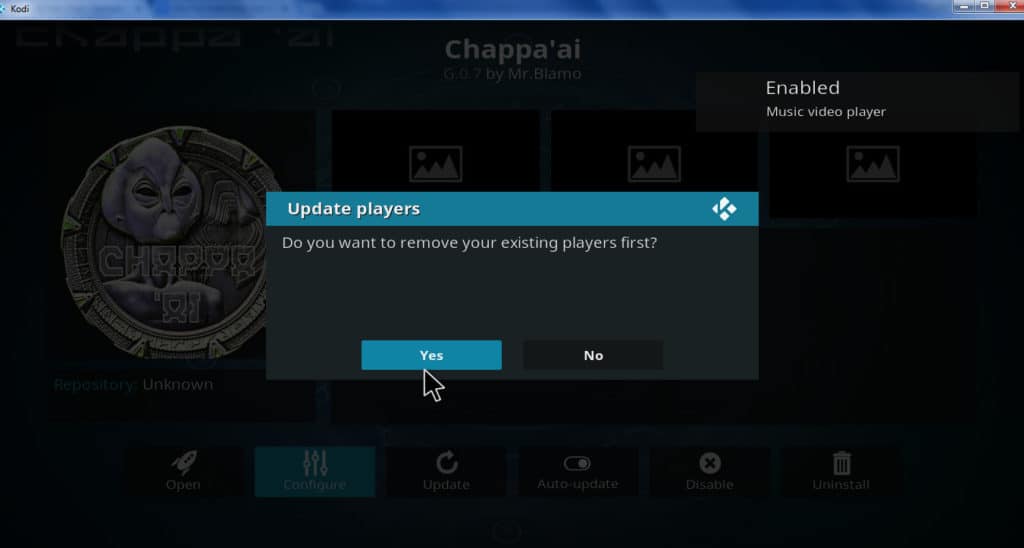
Traktを使用して、視聴しているすべての映画やショーを監視し、視聴習慣に基づいて推奨事項を作成できます。このサービスをChappa’aiと統合する場合は、アドオンを開いて[ プレイリスト→プレイリストを見る. Trakt Webサイトに移動し、コードを入力して、Traktユーザー名とパスワードを使用してログインすることにより、デバイスを認証するよう求められます。.
Last.fmアカウントをChappa’aiにリンクして、音楽を簡単に閲覧することもできます。これを行うには、まずhttps://www.last.fm/api/account/createのフォームに記入してAPIアカウントを作成します。キーが届きます。このキーをカットアンドチャッパアイコディアドオンに貼り付けます 設定 メニュー、下 カスタム→LastFM APIキー.
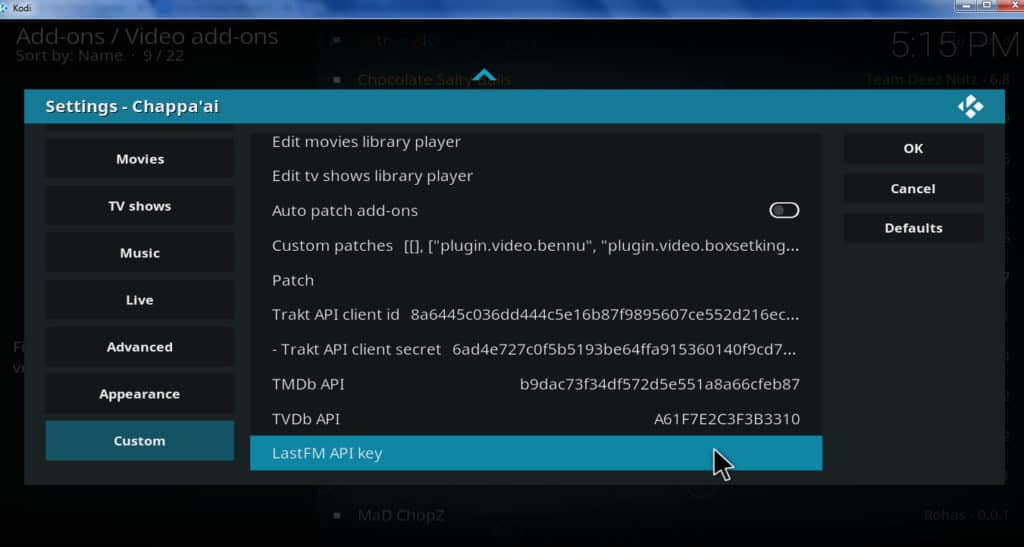
関連記事: Indigo Kodiアドオン、インストール方法と使用する理由
Chappa’ai Kodiアドオンの使用方法
Chappa’aiを適切に設定したら、簡単に使用できます。アドオンをクリックして、メインメニューを開きます。ライブラリは次のカテゴリに分類されています。 映画, テレビ番組, 音楽, テレビチャンネル, そして プレイリスト. 次のオプションもあります 検索文字列を入力してください, 互換性のあるすべてのアドオンを検索できます.
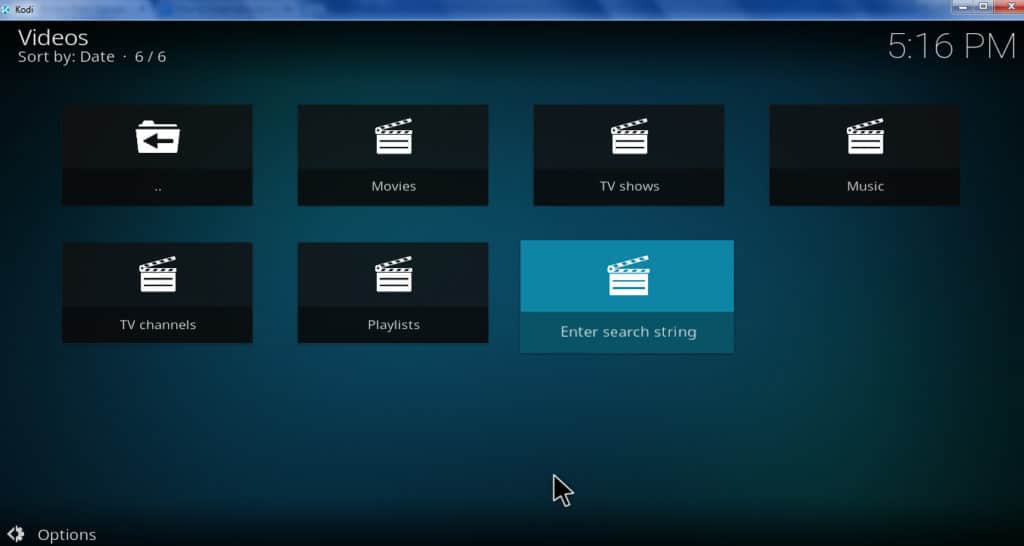
特定のカテゴリをクリックすると、次のサブカテゴリのリストが表示されます 人気の そして トップレート themoviedb.org(TMDb)によると, 最もプレイされた, 最も見られた, 人気の, そして トレンド Trakt、および独自のTraktアカウントを使用したその他のカテゴリ.
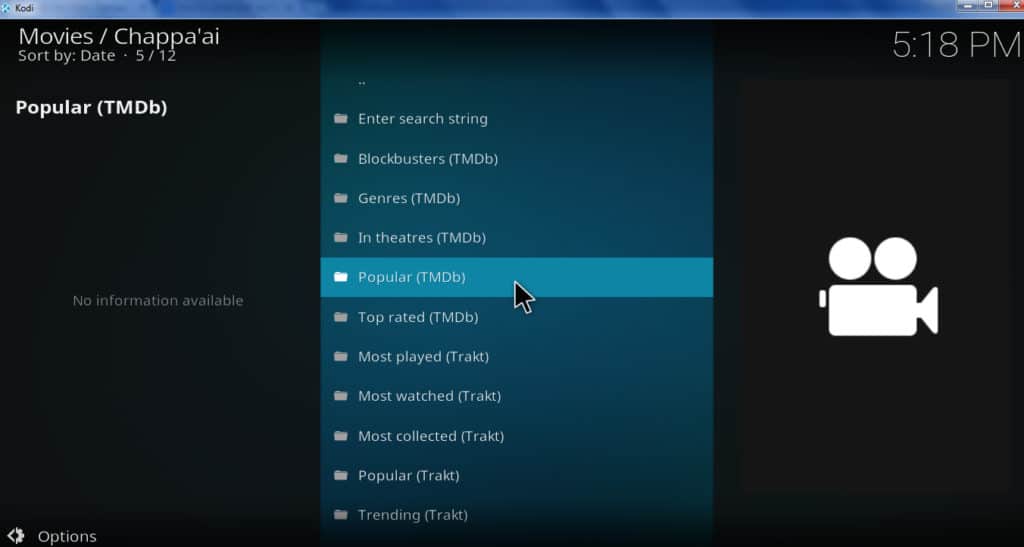
特定の映画、ショー、または曲を再生するには、再生するメディアが見つかるまでカテゴリを参照し、クリックして再生を開始します。 Chappa’ai Kodiアドオンを使用するのはこれですべてです.
こちらもご覧ください: Kodiスキンのインストール方法と使用に最適なスキン
Chappa’ai Kodiアドオンのこのガイドをお楽しみください。安全で合法なKodiアドオンを見つける方法の詳細については、ライブTV向けの最高のKodiアドオン、Kodi向けYouTubeのインストール方法、Kodiでスポーツを観戦する方法など、他のガイドをご覧ください。.
画やテレビ番組を追跡するのは、多くのKodiアドオンがインストールされている場合には困難です。しかし、Chappa’ai Kodiアドオンを使用すると、複数のアドオンを一度に検索し、カテゴリに基づいてコンテンツを整理することができます。この記事では、Chappa’ai Kodiアドオンのインストール方法と使用方法について説明しました。また、Kodiを使用してビデオをストリーミングする場合は、常にVPNを使用してプライバシーを保護することが重要です。IPVanishは、Kodiユーザーにお勧めのVPNです。Chappa’ai Kodiアドオンを使用する前に、設定を行う必要があります。すべてのプレイヤーを有効にし、トータルセットアップを再実行することで、アドオンコンテンツをChappa’aiで閲覧できるようになります。